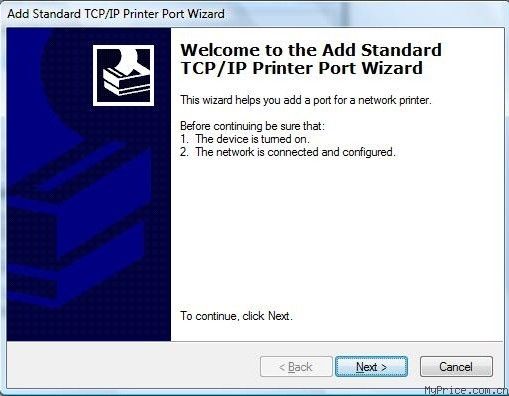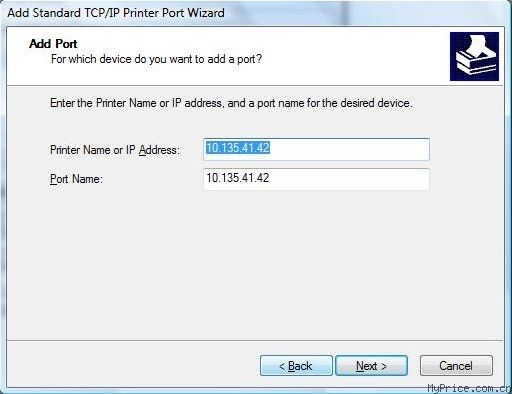我使用的是Windows Vista®系统.当尝试用网线连接Brother设备时, 设备却处于脱机状态并导致无法打印,该如何解决?
我使用的是Windows Vista®系统.当尝试用网线连接Brother设备时, 设备却处于脱机状态并导致无法打印,该如何解决?-
发布时间:2010-08-12 10:59:15
发布时间:2010-08-12 10:59:15
根据如下步骤操作以解决该问题: 如果您是经典视图, 请点击 打印机 3 点击Change default printer(更改默认打印机). 4 右击打印机图标, 选择Run as administrator(用管理员账户运行), 然后点击Properties(属性). 5 如果显示User Account Control(用户账户控制), 点击Continue(继续). 6 点击Ports(端口) 选项卡. 7 点击 Configure Port...(配置端口...) 如果 ...(配置端口...) 按钮为灰色, 请转到下面的步骤1 9 点击 确定. 如果问题仍未解决, 请根据如下说明操作: 步骤1: 检查您Brother设备的IP address(IP地址)和Boot Method(引导方式)(IP 配置) 如果Brother设备处于网络就绪状态,那就可以通过Brother设备的控制面板或打印的报告页(称为用户设置列表或网络配置列表 )来查找IP地址. 有关如何打印报告页的详情, 请参考设备的使用说明书或网络使用说明书. 最新的使用说明书或网络使用说明书可以在本网站的说明书选项中查看和下载. 如果引导方式(IP配置)为AUTO(自动), 请将其更改为STATIC(静态). 您可以通过选择Brother设备面板上的LAN或 Network(网络)或TCP/IP菜单更改设置. 更多详情, 请参阅使用说明书或网络使用说明书. 步骤 2 : 添加打印机驱动端口 1. 打开打印机驱动属性窗口,并根据步骤1 至6操作说明,点击端口选项卡. 然后点击添加端口... 2. 选择Standard TCP/IP Port并点击New Port(新端口)... 3. 将打开Add Standard TCP/IP Printer Port Wizard(添加标准TCP/IP打印机端口向导)窗口. 然后点击Next(下一步). 4. 输入IP地址,然后点击Next(下一步). 5. 点击 Finish(完成). 6. 确保新端口已添加到列表中 7 点击 配置端口... 8 将协议改为 Raw 并点击 确定 来关闭驱动属性 如果问题仍未解决, 请联络Brother客户服务中心.


Note

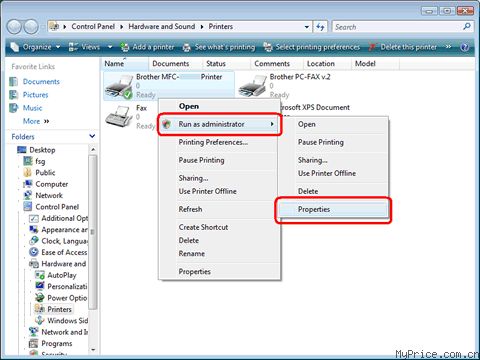



Note
8 将协议改为Raw.